この度はレビューアーに選出していただき、どうもありがとうございます。
zigsowでのレビューは初めてのことですので、至らぬ点があるかもしれませんが、精一杯レビューしたいと思いますので、どうぞよろしくお願い致します。
============================
目次
============================
「旅レコ」第一印象
セッティング、電池入れるだけ
記録を取る
軌跡(ログ)を見る
PCに旅レコプレーヤーをインストール
データを取り込む
もっと実践的に使ってみる
子供に持たせると…
データ取り込み、今度は写真とともに
HTMLにエクスポート
スマートフォンのGPS機能と比較
まとめ
============================
◆「旅レコ」君の第一印象
比較的大きなパッケージを開封すると入っているのは、
本体を見て第一声
「パトローネ? だ、ださい(失礼!)」
(※パトローネ:昔のデジタルじゃないカメラのフィルムの収納容器のことです)
それなりに大きい印象…電池サイズ(単3型)に依存しているのでしょう。
入手性の高い、単3電池、さらにニッケル水素電池が使える点はありがたいです。
ちょっとイマイチなデザインを補うためでしょうか。着せ替えシールが付属。
でも、どれもイカしたデザインとはお世辞にも言えません。
デザインがもうすこし格好よければなあ……というのが正直な気持ちです。
◆セッティング(といっても電池を入れるだけなんですが…)
まずは本体概観。
プラスチックのボディに、シールが貼ってあるだけの「写るんデス」を思わせる簡易な外装。
ユーザーが操作するのは、電源ON/OFFのスライドスイッチ、○ボタン、□ボタンのだけのシンプルな構成。
それに、液晶画面とUSB mini端子があります。
早速、電池を入れようとして……文章では表現しにくいのですが、電池カバーがふにゃふにゃした感触で、なかなか上手に閉められなくて難儀しました。
本体の注意書きをよく見ると…
「※電池が入りにくい場合は無理に入れないでください。」
電池が入れにくいこと分かってましたね、アイオーさん。
確かに無理矢理やるとここは簡単に壊れそうです。やさしく扱ってください。
(・・・なんだか、よくないことばかり書いているようで恐縮です・・・)
◆ 「旅レコ」君でログを取ってみる
「旅レコ」君は添付のフックを使って、いつも持ち歩くリュックに取り付けることにしました。
まず手始めに、通勤に連れ出しました。
記録(ログ)の開始は、
スライドスイッチをONにする
だけ。
GPS衛星を補足すると自動的に記録開始されるように初期設定されています。
(いろいろ詳細設定もできますが、とりあえずは初期設定のままで問題なさそうです)
液晶に「衛星探索中」の文字が出たら、後はGPS衛星が補足されるまで少し待ちましょう。
(当然ですが建物の中では、GPS衛星補足しません。)
周辺環境にもよるでしょうが、GPS補足までは、5~6分はかかる感じです。
なお、記録中は □(メニュー)ボタンで
本体の状態 ⇒ 時刻 ⇒ 緯度・経度 ⇒ 速度 ⇒(計測)⇒ 設定 ⇒ (前に戻る)
といった具合に表示を順に切り替えられます。
ただひたすら記録することが「GPSロガー」の本分ですので、表示を見て楽しむという性質の製品ではないのですが、
あえて見ていて面白い項目をあげるならば 「速度」でしょうか。
記録(ログ)を終了するときは、
○ボタンで記録終了してから、スライドスイッチをOFFにする
という手順を踏む必要があるようです。
いきなり電源OFFだと、データが壊れる可能性があるそうです。注意しましょう。
以上で 軌跡の記録 の基本は終了です。
ログを取るだけなら、特に難しい操作も要らないです。
◆軌跡(ログ)を見る
・「旅レコプレーヤー」をインストール
ログデータを見るには、パソコンに「旅レコプレーヤー」というソフトを、IO-DATAのサイトよりダウンロードしてインストールする必要があります。
インストール自体は、そんなに難しいことはなかったです。
(ただ、ちょっと応答が遅くなったところがあり焦りましたが、事なきを得ました)
・ログデータを取り込む
「旅レコ」君とパソコンを USBケーブルで接続し、「旅レコプレーヤー」を起動します。
「ログの読み込み」アイコンをクリックして、取り込みたい軌跡(日時で区別される)を選択して「OK」すると、
地図上にしっかり移動した軌跡が表示されました。
電車の車内でも、特に窓側を意識してはいませんでしたが、衛星をロストすることなくしっかり記録されていることが分かりました。
これで、一通りの基本の使い方(ログの取り方~パソコンへの取り込み)は分かりました。
もっと、本格的に使っていきたいと思います。
◆ もっと実践的に使ってみる(デジカメとの連携)
使い方が大体わかってきたので、もうちょっと実践的に……
・子供に持たせる場合は注意
「旅レコ」君を娘(5歳)のカバンに付けてもらい、
また、軌跡(ログ)とデジカメ写真の関連付けをチェックするため、デジカメを持って、
いつもよりちょっと遠い公園へおさんぽへ出かけました。
当然ながらGPSロガーが何たるか理解していなかった娘でしたが、
「時速」が表示できることを教えたら…
旅レコ君の画面を見つめて、走る、走る……
「あ、いま6(km/h)になった!あ、9まで行ったよ(大はしゃぎ)!」
冷や冷やしましたが、それなりに楽しんでくれたようです。
子供に持たせるときは、事故にはくれぐれもお気を付けください。
お家に帰ってきてから、さっそく今回の軌跡&デジカメ写真をパソコンに取り込みます。
■旅レコプレーヤーにデータ取り込み、今度は写真とともに
前回は軌跡(ログ)だけの取り込みだったので、今度はデジカメ写真との連携も試してみました。
①デジカメ写真は事前にパソコンのフォルダ(任意の場所)に取り込んでおく。
②旅レコプレーヤーを起動し、「ログの読み込み」アイコンをクリック
「●軌跡と写真を取り込みます」
を選んで、①で写真を取り込んだフォルダを指定。
③取り込む軌跡を選んで「OK」
すると、地図(Google Map)上に、軌跡に加えて写真を撮った場所にカメラアイコンが表示され、クリックすると吹き出し状にサムネイルが表示されます。
また、右ペインを「フォトビュー」に選ぶと、写真を大きく閲覧することができ、左の地図上にも撮影ポイントが追従します。写真に簡単なコメントもつけられるようになっています。
ここまで、とても簡単な操作でした。
※コメントの記入に不具合?
コメントを記入して反映されるまで、一寸時間がかかるみたいです。
さっと記入して、ずんずん次の写真に移っていくと、書いたはずのコメントが消えてしまっていることがありました。改善を望みます。
※フォトビュー改善要望
キーボードでの操作ができません。
[←][→]キーで前後の写真へ、[DEL]キーで写真の削除ができるようにして欲しいと思います。
写真にコメントをつけたら、旅レコプレーヤーのプロジェクトとして保存できます。
さて、このデータを以って「旅の記録帳」としてもよいのですが、
このままでは「旅レコ」を持っていない他の人に、軌跡&写真 を見せることができません。
でも「Htmlデータへエクスポート」機能があるので大丈夫です。
出力形式は、どんなブラウザでも開ける一般的なhtml形式(HTMLファイルと画像用フォルダが別生成されて分離)と、一部のブラウザで開けるmht形式(単一のWebファイル)が選べます。
Google Map API キーの入力画面が出てきます。
何のことだかよく分からなかったですが オプション なので空欄にしておきました。
(キーを入れると、どんなことができるようになるのでしょう?)
これでHTMLエクスポートは完了です。
ブラウザ(Opera)で表示してみました。
右上のカチンコのアイコンをクリックするとスライドショーします。
■スマートフォンのGPS機能と比較
私はこれまでは、ネットブックパソコン(工人舎SC3のGPS内蔵モデル)に地図ソフトを入れたり、WindowsMobile、AndroidのスマートフォンにGPSのアプリを入れて、記録をとってきました。
今回はじめて「旅レコ」という“GPSロガー”を使用する機会を得ましたので、「Androidスマートフォン+GPSアプリ」との操作感等の比較をしてみたいと思います。
比較対象機種: au IS01 (Sharp)
Android1.6 のAndroidケータイ(スマートブック)です。(たたむと眼鏡ケースみたいです)
アプリ: MyTrack
Android用のGPSアプリも数多くあるのですが、Google作でいちばんベーシックそうな「MyTrack」を使用しました。
<記録開始>
○旅レコ
スイッチをONにスライドするだけ。衛星捕捉まで数分。
○IS01
ホーム画面から「MyTrack」をタップして起動。
アプリが立ち上がったら、[MENU]→[記録開始]の順にタップ。
衛星捕捉1分以内。
IS01の方が、記録開始までの手順が多いですが、実際に衛星を捕捉するまでの時間は、IS01の方が圧倒的に速いです。
これは、位置情報取得に3G基地局やWi-Fiの情報も使うAGPS(Assisted GPS)による効果が大きいからだと思われます。
<記録中>
○旅レコ
緯度、経度、速度、高度、現在時刻、計測結果(距離または道のり)が随時確認できます。
○IS01
リアルタイムでGoogleマップ上に軌跡が表示されます。速度・高度プロファイル、各種統計情報もリアルタイムで確認できます。
IS01の方は、ログを取ながらもリアルタイムで画面で軌跡が見られ、周囲の地図も確認できたりと、移動中も面白いです。
旅レコ君は、1行か2行分の文字情報が表示できるだけなので、かなり分が悪いです。
ただしGPSロガーはただひたすらログを取り続けるのが本分の装置ですので、全く性質の違うものを比較するのが間違っていますね。
<記録をみる>
○旅レコ
旅レコとパソコンをUSBケーブルで接続し、旅レコプレーヤーで取り込みます。
○IS01
メニューから「Googleサーバーに送信…」でGoogleのサーバー上にログデータがアップされます。
確認はWebブラウザでGoogleアカウントにログインして、Google Mapのマイマップから。
(SDカードにエクスポートして、USBやBluetooth経由でパソコンにファイル転送、地図ソフトで確認、という使い方もできます。)
IS01のGoogleサーバーに送信がお手軽で、ほとんど手間がかかりません。クラウドと密接に繋がった Google/Android のよさが出ます。データの取り込みに、ケーブルという物理的な接続が必要となる旅レコ君は、お手軽さという点では分が悪いです。
<デジカメとの連携>
○旅レコ
旅レコプレーヤーを使って簡単にログと写真の関連付けができます。写真にジオタグをつけるのもボタン一発、簡単です。
○IS01
ログの送信は簡単でしたが、これをデジカメで取った写真と関連付けるにはどうすればよいのか分かりませんでした。
きっと方法はあるのでしょうが…Pikasaとか使えばできるのかな?(不明)
「旅レコプレーヤー」という専用ソフトのおかげで、ログとデジカメ写真の関連付けは、旅レコ君の方が簡単にできるようでした。
<GPSロガーとしての性能>
歩行中に「旅レコ」と「IS01」で同時にログを取りました。
旅レコのログは、旅レコプレーヤーを使って「KMZデータへエクスポート」。
IS01のログは、Googleマップ マイマップの「Google Earthで表示」をクリックしてKMZ形式で保存。
両方のログを Google Earth で表示しました。
赤線が旅レコ、青線がIS01のログです。橙色の点線は実際に歩いた道路です。
どちらも数mくらいの誤差はあるみたいですが、道路からの逸脱はIS01の方が大きいようです。
画面中央、交差点近くの車椅子・自転車用スロープになっているジグザグ道にご注目ください。
また、旅レコの方が、測定ポイントが細かく取れていることも分かりました。
(ちなみに旅レコは1秒間隔、IS01のは最も細かくログを取るように設定してあります)
<その他>
リアルタイムで地図と軌跡が見られたりとスマートフォンIS01のGPSアプリにも面白さがあります。
しかし、機種にもよるでしょうが、IS01を GPSロガーとして4~5時間使用して、バッテリーを6割ほど消費しました。
私のIS01は通話用ケータイとしては使用していませんが、普通に通話用にも使っているスマートフォンだとすれば、
もっとバッテリーが厳しくなることが予想されます。
旅レコの電池持続時間は約10時間(目安)となっているので、ひやひやしながらスマートフォンをGPSロガー代わりとして使うよりは、安心して使えます。
また、軌跡と写真を関連付ける作業も、旅レコの方が簡単にできました。
◆「旅レコ」まとめ
「旅レコ」レビューアーに選出いただき、約2週間試用いたしました。
私にとってはじめての「GPSロガー」でしたが、思っていた通り、ただただ移動した軌跡を記録するというシンプルな製品ながら、
アプリケーション(旅レコプレーヤー)で軌跡とデジカメ写真との関連付け、HTMLへの出力などが簡単にできるなど、とても興味深い製品でした。
これからもウォーキング、ハイキング、山登りの記録まとめに活用させていただきたいと思います。
最後に、こうなっていればもっとよかったなあという点を何点か挙げておきます。
・もっとコンパクトに…
コンビニでも買える入手性の高い単3電池が使用できるのはよいのですが、そのために本体サイズがどうしても大きめになってしまったのが残念です。
でも、充電式電池内蔵にすればサイズはコンパクトにできるでしょうが、いざ使おうと思った時に充電が切らしていたら、どうしようもありません。(そういう事態はよく起きるものです)
そういう意味では、充電式ではなく一般的な電池を電源に選んだのは、正しいかったと思います。
単3電池を使用しながらも、もっとギリギリまで小型化を目指すか、単4電池を使用する…なども検討してほしいです。
(でも単4にして電池寿命が極端に短くなるようであれば問題なので…)
・もっとタフネスに…
お出かけにいつも連れて歩く製品ですから頑丈さは大事なポイントだと思います。
プラスチックのボディはやはり少し弱い感じがしました。現に2週間程度の使用でも細かい傷が結構つきました。
落としても、踏んづけても壊れないくらいを目指してほしいです。
・オートパワーオフ機能の搭載
「旅レコ」はスイッチを電源オンにすると自動的にログ記録開始…とユーザーフレンドリーです。
しかし、うっかり電源オフにするのを忘れて建物の中に入ってしまうと、そのまま衛星を補足しようと頑張ってしまい、とうとう電池がカラになってしまいます。
これはユーザーフレンドリーとは言えません。
一定時間以上衛星補足できなければ自動的にログ記録を終了する、オートパワーオフ機能をぜひ付けていただきたいと思います。
・「旅レコプレーヤー」の改善
簡単に軌跡(ログ)とデジカメ写真を関連付けて HTMLまで出力できる点はよいと思いました。
しかし、さらに凝った電子アルバム的なものを作ろうしても、そこまでは対応できません。写真一つ一つに”コメント”を付けられる程度です。
iPhoneやAndroidなどGPS搭載のスマートフォン普及により、ログを取るだけならわざわざ専用のGPSロガーを持たなくてもできるようになってきています。
それらと差別化を図るとすれば、ログ記録をアレンジするアプリケーションの機能・使いやすさがカギになるでしょう。
旅レコプレーヤーで、もっときめ細やかな電子アルバム作成までこなせるようになれば、旅レコの応用も広がると思います。
このたびは、レビューの機会を与えていただき、誠にありがとうございました。
これで私のレビューを終えたいと思います。
コメント (4)
他1件のコメントを表示ZIGSOWにログインするとコメントやこのアイテムを持っているユーザー全員に質問できます。
YouTube の動画を挿入
YouTube の URL または動画の ID を入力してください
動画の ID が取得できません。ID もしくは URL を正しく入力してください。
ニコニコ動画の動画を挿入
ニコニコ動画の URL または動画の ID を入力してください
動画の ID が取得できません。ID もしくは URL を正しく入力してください。
ZIGSOWリンク挿入
検索対象とキーワードを入力してください
外部リンクを挿入
リンク先の URL とタイトルを入力してください
URL を正しく入力してください。
ほかのユーザーのレビュー
-
I-O DATA 旅の思い出の足あとを楽しむGPSロガー GPSLOG
旅はカメラの友に。通勤の徒歩区間では主役です。■謝辞このたびレビューのチャンスをいただきましたzigsowさん、アイ・オー・データ機器さん�...
-
I-O DATA 旅の思い出の足あとを楽しむGPSロガー GPSLOG
株式会社アイ・オー・データ機器様、Zigsowご関係者様、このたびはプレミアレビューの機会を与えていただきましてありがとうございます。頑張�...
-
I-O DATA 旅の思い出の足あとを楽しむGPSロガー GPSLOG
はじめに、今回このような楽しい製品のレビューの機会をいただき、関係者の皆様に感謝申し上げます。zigsow運営事務局さまから、「プレミアム�...
-
I-O DATA 旅の思い出の足あとを楽しむGPSロガー GPSLOG
今回もレビューに選んで頂いたZigsow様、アイオーデータ様に感謝申し上げます。さて、今回商品が届いたのは5/12でした。見慣れたアイオーデータ�...
-
I-O DATA 旅の思い出の足あとを楽しむGPSロガー GPSLOG
zigsow事務局の方々、このたびはプレミアムレビューに選んでいただきありがとうございました。先日「旅レコ」が届いたのですが、今週末は忙し�...
-
I-O DATA 旅の思い出の足あとを楽しむGPSロガー GPSLOG
株式会社アイ・オー・データ機器様、zigsow関係者様、このたびはプレミアムレビューに選出していただきまして、ありがとうございます。精一杯�...
-
I-O DATA 旅の思い出の足あとを楽しむGPSロガー GPSLOG
Zigsow事務局 様この度は、プレミアムレビューのレビュアーに選んでいただきありがとうございました。では、早速レビューします。まず、箱は�...
-
I-O DATA 旅の思い出の足あとを楽しむGPSロガー GPSLOG
zigsow様、アイ・オー・データ機器様このたびは「旅レコ(GPSLOG)」プレミアムレビューに選んでいたただきありがとうございました。遅くなって�...
-
I-O DATA 旅の思い出の足あとを楽しむGPSロガー GPSLOG
1.GPS標高値の精度の高さ標高表示が予想以上に正確であることに先ず驚かされました。GPSによる計測の正確さを知らされた思いです。2.軌跡データ�...





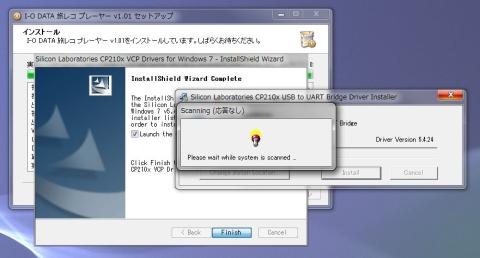

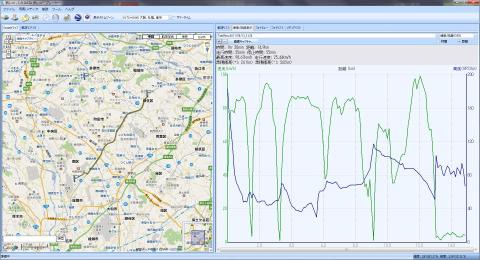

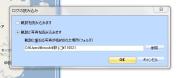
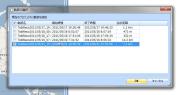
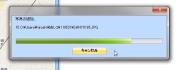
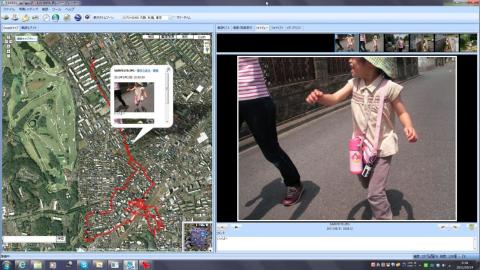

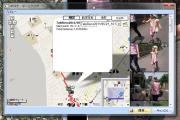
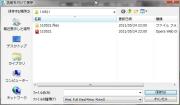
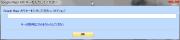
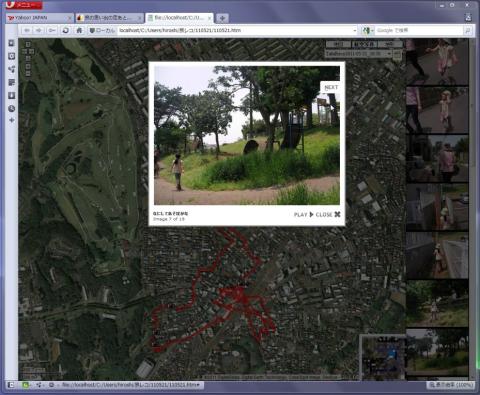


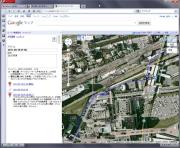
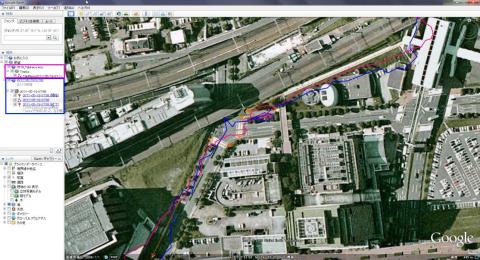




aoidiskさん
2011/05/21
これはおもしろいですね。
何がといわれると分からないが
やっぱり 軌跡が残るって、楽しいですね。
気になっていたので、参考になりました。
uchiken97さん
2011/06/02
面白そうな商品です。
これ もっと小型化して、こっそり取り付けられたら・・・
怖い気がしますが…
まさに旅に出るときにはGoodなアイテムかもしれません
退会したユーザーさん
2011/06/03
コメントありがとうございます。
軌跡が残せるのは面白いです。
地図に歩いた跡とかを塗りつぶすのが大好きな私にはたまらないアイテムです。
uchiken97 さん
お褒めにあずかり光栄です。
そうですね、プライバシーの問題はちょっと怖いですね。
ちっちゃくも、こっそりでもない (しかも通信機能のある)iPhoneやAndroidにもそんな勝手にログ収集疑惑が持ち上がりましたっけ。
子供に取付けておくと、ヘンなところ行ってないか監視できるかもしれません。
uchiken97さん
2011/06/05
着せ替えするとなかなかですねぇ
やっぱり商品名通り 旅に行った際に使うのが一番なんですねぇ
子供監視だと、後でわかってしまう子供には…引きこもり現象になってしまったりして